ワイモバイル(Ymobile)はテザリングオプションが無料!テザリングの設定(iPhone/Android)と活用方法をまとめました。
ワイモバイル(Ymobile)では、iPhoneでもAndroidでもテザリングが無料です!
「テザリングを申し込もうと思ったけど、オプションに出てこない」
「契約時にテザリングを申し込んでなかった」
と心配されている方もいると思いますが、ワイモバイルは申し込み不要でテザリングをすることが出来ます!
ワイモバイル(Ymobile)のスマホが家に届いたらすぐにテザリングを使い始められます。
スマホが家のルーター代わりになって、パソコンを外でも利用できるので、WiFiスポットがないカフェやレストランでも、インターネットを使ったパソコン作業が捗ります。
ノマド(パソコン片手に色んなところで作業をする人)の必須機能とも言えますね!

■当サイトが調べた一番おトクなワイモバイルの申し込み先はこちら
テザリングは、ワイモバイル(Ymobile)で発売されている全てのスマホ、タブレットで搭載されている機能です。
データ容量やバッテリーの消費が激しいので、長時間の利用はオススメしませんが、昼休みや、ちょっと外出してカフェでのパソコン作業には、とても便利な機能です!
Contents
テザリングって何?

テザリングとは、スマホのLTE/3Gの通信機能を使って、外出先でもパソコンを使えるようにする機能のことです。
以下のテザリングのイメージのように、パソコンだけでなく、タブレットやゲーム機にも通信を飛ばすことが出来ます。
【テザリングのイメージ】
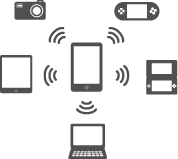
テザリングは、スマホのデータ容量を消費するので、あまり長時間利用するとスマホ自他のデータ容量を使いきってしまい、スマホが低速状態になってしまいます。
なので、毎日長時間利用するには、適していませんが、
・ファミレスで、大画面のパソコンで情報収集する
・カフェで、タブレットでオンラインの漫画を読み漁る
・電車の中で、タブレットで映画が見る
といった用途で、テザリングを活用している方は結構多いです。
オプション料金が取られる訳でもなく、別途専用機器を購入する必要もなく、スマホに備わったとても便利な標準機能なんですね。
ワイモバイルはテザリングが無料!しかも対応端末が豊富

ワイモバイル(Ymobile)では、セット販売の端末はもちろん、国内で販売されているSIMフリーのiPhone/Androidでは、テザリングは可能です。
【ワイモバイルでテザリングが可能な機種】
■スマホ
・iPhoneSE
・iPhone5s
・507SH(Android One)
・404SH(AQUOS Xx-Y)
・403SH(AQUOS CRYSTAL Y2)
・402SH(AQUOS CRYSTAL)
・EM01F(ARROWS S)
・WX05SH(AQUOS PHONE ef)
・DIGNO E
・Nexus5X
・LUMIERE(ルミエール)503HW
・WX10K(DIGNO DUAL 2)
・WX04SH(AQUOS PHONE es)
・GL07S(STREAM X)
・その他国内で販売されているSIMフリーのiPhone/Android
■タブレット
・Lenovo TAB2
・Surface3
・MediaPad M1 8.0
テザリングの月額料金は無料です。
スマホのデータ容量を消費しますが、テザリングを利用するのに一切料金はかかりません。
注意したいのは、SIMフリースマホでテザリングが出来るのは、Androidのみという点です。
ワイモバイル(Ymobile)でSIMフリーのiPhoneを利用する場合は注意しましょう。
テザリング機能をiPhoneで利用したい場合は、ワイモバイル(Ymobile)からセットで販売されているiPhone5sを使うのが無難です。
【追記】17年8月9日

出典:ワイモバイルの動作確認済端末(公式ホームページ)
⇒SIMフリーのAndroidだけでなく、SIMフリーのiPhoneでもテザリングが利用できるようになりました。
【格安SIM(MVNO)でも、テザリングができる端末には条件がある】
格安SIM(MVNO)でも、全ての端末でテザリングが出来るわけではなく、ドコモ系MVNO→Androidはテザリング不可、au系MVNO→iPhoneはテザリング不可というように、テザリングが利用できる条件が決まっています。
| ドコモ系格安SIM(MVNO) 例:楽天モバイル、OCNモバイルONE、IIJmio、BIGLOBEなど |
au系格安SIM(MVNO) 例:mineo(マイネオ)、UQモバイル |
|
| Android | △ root化などパソコンを使った設定をすればできるが、基本的には、セット販売のもの以外不可 |
◯ |
| iPhone | ◯ | 【追記】(2017年4月) mineo/UQモバイルのSIMで公式にiPhoneが利用可能になりました。 |
セット販売されているものであれば、どれでもテザリングは可能ですが、iPhoneやNexusをSIMフリースマホで買った場合、iPhoneであればau系のMVNOはテザリング不可、Nexusであれば、ドコモ系のMVNOではテザリング不可なんですね。

ワイモバイル(Ymobile)はiPhoneでもテザリングができるんですね!

そうですね。
ワイモバイル(Ymobile)のセット割のiPhoneSEとiPhone5sではテザリングが可能です。
格安SIM(MVNO)でもiPhoneは利用できますが、セット割のiPhoneを販売しているところはほとんどありません。
ドコモ、au、ソフトバンクやSIMフリーのiPhoneを、格安SIM(MVNO)で利用しようとすると、テザリングやSMS(ショートメール)が利用できないなのどの不具合が起きる場合があります。
なので、確実にテザリングを利用したい場合は、ワイモバイル(Ymobile)のセット割のiPhoneSEやiPhone5sは使えます。

たしかに、月額料金が安くなっても、機能が制限されるんだと、あんまり意味がないですもんね。

そうですね。
2017年3月にワイモバイル(Ymobile)からiPhoneSEが発売されました。
これまでもワイモバイル(Ymobile)ではiPhone5sが利用できたのですが、iPhoneが使えるとはいえ端末が古すぎて敬遠する方が多かったです。
iPhoneSEなら、発売日も比較的新しく、値段も月額2,980円と手頃です。
iPhoneを利用されている方は、使い勝手を変えたくないので、Androidには変えたくないという方が多いです。
でも、ドコモ、au、ソフトバンクのiPhoneを格安SIM(MVNO)のSIMに挿して動作不良があると、結構面倒です。
だったら、ワイモバイル(Ymobile)に乗り換えるタイミングで、新しくiPhoneを買い替えるのも、悪くない選択肢です。

そうですね。
私の周りにもiPhoneSEを使っている人は結構多いです。
iPhoneが月額2,980円で持てるのはいいですね。
しかもテザリングが利用できるのは助かります。

そうですね。
ワイモバイル(Ymobile)はSIMのみの契約も可能です。
でも、ドコモ、au、ソフトバンクやSIMフリーのiPhoneを持ち込んで、SIMのみを挿してもテザリングはできません。
ワイモバイル(Ymobile)の単体契約のSIMでは、テザリングは使えないんです。

なるほど、だったらワイモバイル(Ymobile)のセット割のiPhoneSEを使った方がよいですね。
なにかの時にテザリングができると便利ですもんね。

補足しておくと、ワイモバイル(Ymobile)のSIMには、以下の二種類があります。
・nanoSIM(n141)→iPhoneSE/iPhone5s用のSIM
・nanoSIM(n101)→単体契約のSIM
この内、nanoSIM(n101)をiPhoneに挿してもテザリングは利用できません。
ところが、nanoSIM(n141)であれば、ワイモバイル(Ymobile)のセット割のiPhoneSE/iPhone5sでテザリングが利用できるだけでなく、
ドコモ、au、ソフトバンクやSIMフリーのiPhone/Android
でもテザリングが利用できます。
なので、ワイモバイル(Ymobile)でiPhoneSEを契約したあとに、SIMフリーのiPhone7などを購入して、ワイモバイル(Ymobile)のnanoSIM(n141)を挿しても、iPhone7でテザリングが利用できるということになります。
テザリングを考慮すると、ワイモバイル(Ymobile)に契約するなら、単体契約のSIMよりも、セット割のiPhoneSE/5sを契約する方が断然オススメです。
【追記】17年8月9日
ワイモバイルで、SIMフリーのiPhoneでテザリングの動作検証済となりました。
ワイモバイルで利用可能な以下のiPhoneは、
・SIMフリー iPhone 7 Plus nanoSIM iOS10.3.2
・SIMフリー iPhone 7 nanoSIM iOS10.3.2
・SIMフリー iPhone SE nanoSIM iOS10.3.2
・SIMフリー iPhone 6s Plus nanoSIM iOS10.3.2
・SIMフリー iPhone 6s nanoSIM iOS10.3.2
・SIMフリー iPhone 6 nanoSIM iOS10.3.2
・SIMフリー iPhone 5S nanoSIM iOS 8.1.2 (12B440)iOS 8.4.1 (12H321)iOS 9.0.1 (13A404)
出典:ワイモバイルの動作確認済端末(公式ホームページ)
となっています。
これまでワイモバイルでは、SIMフリーiPhoneではテザリングが利用不可となっていました。
しかし現在では、こちらのAPN構成プロファイルをiPhoneにインストールすることにより、すでにワイモバイルに契約している方も、これから新たにワイモバイルに契約する方も、SIMフリーiPhoneでテザリングが利用できるようになっています。
ポケットWiFiとテザリングどちらがオススメ?

テザリングと聞いて疑問に思うのが、「テザリングとポケットWiFiどっちがいいの?」というもの。
ポケットWiFiは、以下のような形のもので、パソコンやタブレットを外出先でも使えるようにするもので、機能的にはテザリングとほぼ同じです。
まずは、それぞれのメリットデメリットを比較していきましょう。

テザリングとポケットWiFiのメリット/デメリットを比較
| メリット | デメリット | |
| スマホのテザリング | ・荷物が減らせる ・3日で3GBの制限がない |
・電池の消費が激しい ・モバイルバッテリーの必要度が高くなる ・スマホのデータ容量がなくなると面倒 |
| ポケットWiFi | ・同時に10台までネットの接続が可能 ・無制限プランがある |
・荷物が増える ・月額3,696円〜の契約が必要 ・ポケットWiFiがあってもモバイルバッテリーは別で必要な場合がある ・ 直近3日で10GBまで使えるように 制限が緩和されました。 ・3年間は解約出来ない |
大きな違いで言うと、テザリング→スマホのみで良いのでかさばらない、ポケットWiFi→沢山接続できるという特徴があります。」
意外なのが、スマホのテザリングの場合、前日までの3日間の通信容量で制限がないんです。
ポケットWiFiの場合、前日までの3日間の通信容量の制限があり、3日で3GB以上利用すると、通信速度128Kbpsの超低速になってしまいます。
もちろん1ヶ月に利用できるデータ容量はどちらも限りがありますが、連続3日でのデータ容量を気にせずに済むのは、面倒がないですね。
一方、ポケットWiFiの場合、契約期間がスマホが2年なのに対して3年間が最低契約期間になっています。
最新の安い商品がどんどん出てくるのに、3年間も同じものを使い続けるというのは、少し不便ですね。
こんな方にはポケットWiFiがオススメ
ポケットWiFiは、毎日長時間動画を見たり、ネットを沢山利用する方にオススメです。
・無制限プランを利用して、家のインターネット回線の代わりに利用したい方
・家が中心だけど、時々は外でも使いたい方
・家のインターネット回線が4,000円以上して結構割高な方
・スマホのバッテリー消費が気になる、スマホを長く使いたい方
ポケットWiFiの5GBプランや7GBプランを利用するのであれば、スマホのテザリングの方が割安なので、ポケットWiFiがおトクになるのは、無制限プランを利用した場合でしょう。
もしくは、スマホのバッテリーを大切に使いたいので、外でパソコンを使う時はポケットWiFiにするという方もポケットWiFiを利用する価値はあると思います。
いずれにしても、1日3時間以上パソコンでネットを使った作業をするなど、大容量にインターネットを利用する方に適した商品です。
こんな方にはテザリングがオススメ
スマホのテザリングは、パソコン作業を時々外で使うようなライトユーザーにオススメです。
・パソコンやタブレットを2日に1回以下程度しか使わない方
・外でパソコン作業をするのがあまり多くない方
・家のネット回線があって、月額料金がマンションの管理費込みで2,000円など安い方
・物を増やしたくない方
・スマホは2年に1回買い換えるので、バッテリーの劣化はそれほど気にしない方
「ライトユーザーってどのくらい?」というと、動画を毎日1時間以下しか見ないという方であれば、十分スマホで足ります。
ポケットWiFiとスマホのプランを比較してみると、スマホでデータ容量を上げた場合のメリットがより分かります。
| スマホ | ポケットWiFi |
| 3GBプラン→2,480円/月 9GBプラン→3,480円/月 21GBプラン→5,480円/月※イチキュッパ割適用。 →本来1年間1,000円割引だが、 分かりやすくするため2年500円割引とした ※データ容量2倍キャンペーン適用 |
5GBプラン→2,480円/月 7GBプラン→3,696円/月 無制限→4,380円/月 |
5GBや7GB分、追加でネットを使いたい場合は、スマホで14GBプランにした方が月額料金は抑えられます。
もちろん14GB以上を利用する場合は、ポケットWiFiを契約するのもありですが、14GBあれば、毎日動画を1時間見ても十分足りるので、3Dのオンラインゲームなどをガンガン使う方でなければ、スマホのテザリングでも十分足りるでしょう。
ワイモバイルのシェアプランでテザリングを安く活用する裏ワザ!
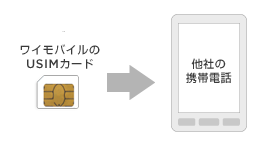
家に古いスマホがあったり、これからワイモバイル(Ymobile)に乗り換えようと思っている方はそれを捨てずに取っておいて、テザリング専用端末として再利用することが可能です。
データ容量は主回線とシェアすることになりますが、テザリングで電池の消費が気になる方は中古端末を利用すれば、新しい端末のバッテリーを消費させずにテザリングを利用することが出来ます。
どの端末が、ワイモバイル(Ymobile)のSIMで利用できるかはこちら
■ワイモバイルのSIMで動作確認をした他社端末
ワイモバイル(Ymobile)にはシェアプランといって、1契約につき3回線分データ専用プランのSIM契約できるプランがあります。
| データ容量 | 月額料金 | シェアプラン | |
| スマホSプラン | 2,980円/月 | 副回線3回線分のSIM発行で+980円/月 | |
| スマホMプラン | 3,980円/月 | 副回線3回線分のSIM発行で+490円/月 | |
| スマホLプラン | 5,980円/月 | 副回線3回線分のSIM発行が無料! |
これを利用すると、スマホLプランであれば、月額0円で、データSIMを持てるので、テザリング専用端末を無料で持つことが出来ます。
シェアプランについて詳しい説明はこちら
■ワイモバイル(Ymobile)のシェアプランの月額料金と利用方法は?家族割引としても自分の副回線としてもおトク!
端末がボロボロになっても、電源さえ入れば、そのスマホはテザリング機として使えるので、シェアプランを使えばおトクにテザリング専用端末を持てますね。
テザリングの接続には3種類の接続方法があります

テザリングをする場合、スマホとパソコンを繋ぐ訳ですが、接続方法がWiFi、Bluetooth、USBの3種類があります。
それぞれの接続方法をまとめると以下のようになります。
| 速度 | 電池持ち | 便利さ | ||
| WiFiテザリング | △ | △ | ◯ | ★人気 |
| Bluetoothテザリング | × | ◯ | ◯ | |
| USBテザリング | ◯ | ◯ | × | ★オススメ |
WiFiテザリングが人気
WiFiテザリングとBluetoothテザリングの違いは、速度の電池持ちです。
速度も電池持ちもそこそこということで、一番一般的なのはWiFiによるテザリングです。
ワイモバイル(Ymobile)のスマホであればどの端末でもWiFiテザリングは可能なので、基本的にはWiFiテザリングを利用しておけばいいでしょう。
スマホを持っている方で、モバイルバッテリーを持ち歩いているという方は多いです。
テザリングをすると、バッテリーの消費が非常に大きくなるので、モバイルバッテリーに繋ぎながら、テザリングをするというのも一般的な方法です。
なので、WiFiでテザリングして、電池持ちが気になる方はモバイルバッテリーを使うと良いですね。
オススメはUSBテザリング
USBはスマホとパソコンを電源ケーブルで繋ぐ方法なので、テザリングをしようとした時にケーブルを持ち歩く必要があるのがちょっと面倒という方が多いです。
でもよくよく考えると、モバイルバッテリーを持っているということは、スマホの電源ケーブルを持っている訳なので、その線をパソコンに繋いで、USB接続をすれば速度速く、電池持ち良いので、実はUSB接続が結構オススメです。
ケーブルの持ち運びが不便でないという方はUSB接続をやってみてください。
テザリングの設定方法
テザリングの設定方法は、とても簡単です。
AndroidとiPhoneでやり方が若干違うので、1つずつ見ていきます。
Androidでのテザリングの設定方法
【スマホ側の作業】
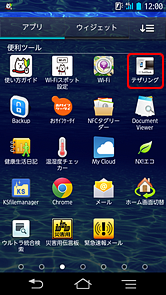
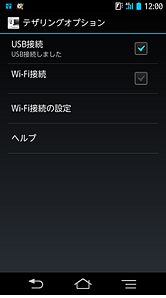
ワイモバイル(Ymobile)のスマホのアプリに、テザリングというアプリがあります。
機種によっては、「ツール」というフォルダの中に入っているので、その中からテザリングというアプリを探しましょう。
アプリを立ち上げると、テザリングをどの方式で接続するかを選ぶ画面になるので、どれかにチェックを入れます。
すると、その時点でスマホがルーターになって、WiFiを飛ばし始めます。
【パソコン側の作業】
スマホのテザリングの設定が終わったら、パソコンでWiFiに接続します。
スマホの機種名が書いてあることが多いので、それを見つけてクリックします。
これでパソコンをスマホに接続して、パソコンがネットに繋がるようになりました。
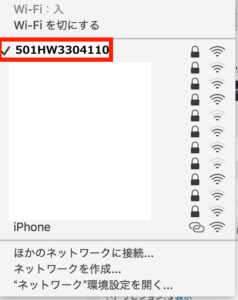
iPhoneでのテザリングの設定方法
続いてiPhoneでのテザリングの設定方法を見ていきます。
【iPhone側の設定】
iPhoneの設定>インターネット共有と進んで、インターネット共有をONにします。
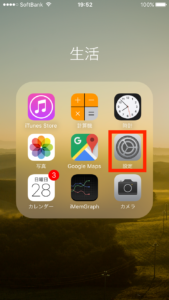
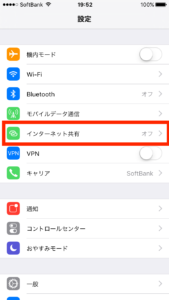
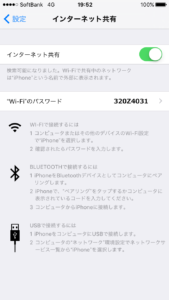
すると、BluetoothもしくはWiFi・USBどれで接続かを聞かれるので、いずれかをタップします。
これでiPhoneがルーター代わりになり、WiFiを飛ばしてくれます。
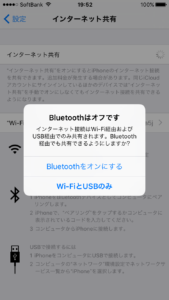
【パソコン側の設定】
パソコン側の設定はAndroidの時と同じです。
iPhoneでテザリングをした場合、パソコンのWiFiをクリックするとiPhoneと出ているのでそれをクリックすれば、iPhoneに接続できます。
これでパソコンをiPhone経由で、ネットに接続できるようになりました。
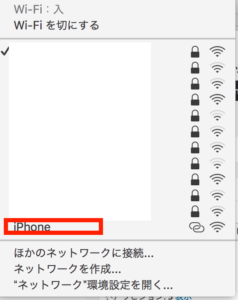
ソフトバンクWiFiスポットで容量を消費せずテザリングが可能
最後に、テザリングを使う場合のデータ容量の節約方法を紹介したいと思います。
ワイモバイル(Ymobile)では、ソフトバンクWiFiスポットが無料で使えます。
ワイモバイル(Ymobile)のスマホをソフトバンクのWiFiに接続した状態で、テザリングを行うと、スマホ側のデータ容量を消費せずにテザリングが可能です。
![]()
![]()
街中にはフリーWiFiが沢山ありますが、ソフトバンクWiFiスポットは、ソフトバンクもしくはワイモバイル(Ymobile)の契約者しか利用できないので、これを活用してテザリングの際のデータ容量の消費を抑えるのはアリですね。
ソフトバンクのWiFiスポットについての詳しい説明はこちら
■ワイモバイル(Ymobile)はソフトバンクのWiFiスポットが無料で使えるんです!
まとめ
1 テザリングって何?
スマホをルーター代わりにして、パソコンやタブレットを外出先でも使えるようにする機能です。
2 ワイモバイルはテザリングが無料!しかも対応端末が豊富
ワイモバイル(Ymobile)はスマホ、タブレット全機種で、テザリングが無料です。
3 ポケットWiFiとテザリングどちらがオススメ?
・ポケットWiFi→家に固定回線がなく、頻繁に外でパソコン作業をする方
・テザリング→時々しか外でパソコン作業をしない、安く家のネット回線を契約できているという方
使い方によって、どちらがオススメかは変わってきますが、毎日動画を1時間以上見るという方でなければ、まずテザリングで十分でしょう。
4 ワイモバイルのシェアプランでテザリングを安く活用する裏ワザ!
ワイモバイル(Ymobile)にはシェアプランといって、1回線契約すると、格安でデータSIMを3回線持てる契約があります。
これを利用すると、元々利用していた使わなくなったスマホをテザリング専用端末として、主回線を大容量プランいすれば月額0円で維持できるので、中古端末を持っている方には大変オススメです。
5 テザリングの接続には3種類の接続方法があります
テザリングには、USB、WiFi、Bluetoothの3種類の接続方法があり、多くの方はWiFiによるテザリングをしていますが、もし電源ケーブルを持ち歩いているのであれば、USBによるテザリングも、データ通信速度が速く、スマホのバッテリーを消費しにくいのでオススメです。
6 テザリングの設定方法
Androidはテザリングアプリ、iPhoneは設定からインターネット共有を押して、テザリングを行います。
7 ソフトバンクWiFiスポットで容量を消費せずテザリングが可能
データ容量の消費を抑える方法して、ソフトバンクWiFiスポットを利用するというのがあります。
ワイモバイル(Ymobile)に契約すると、グループであるソフトバンクのWiFiスポットに接続できるので、WiFiスポットに接続した状態であれば、スマホのデータ容量を消費することなく、テザリングをすることが出来ます。
モバイルバッテリーを持っておけば、テザリングをしてもバッテリーの消費を気にする必要がないので、ポケットWiFi不要だなと思う時がよくあります。
そもそも、ポケットWiFiを持っていても、モバイルバッテリーを持っている方も結構いるのでそうすると、かなり荷物が重なります。
ワイモバイル(Ymobile)のシェアプランを使えば、無料もしくは格安でデータ専用SIMが手に入るので、バッテリー消費が気になる方は、要らなくなった端末をテザリング専用スマホとして利用するのも有りですね。
データ容量2倍キャンペーンで、ワイモバイル(Ymobile)のスマホで使えるデータが倍増しているのもあり、どちらかというとポケットWiFiよりも、スマホのテザリングがオススメです。


